Wie behebt man den Fehler „Roblox Vmprotectsdk32.dll fehlt“?
Wenn Windows-Benutzer versuchen, das Roblox-Spiel zu öffnen, stoßen sie auf „Das Programm kann nicht gestartet werden, da VMProtectSDK32.dll auf Ihrem Computer fehlt“. Wir werden versuchen, den Fehler in diesem Artikel zu beheben.

Wenn Windows-Benutzer das Roblox-Spiel ausführen möchten, wird ihnen der Fehler „Das Programm kann nicht gestartet werden, weil VMProtectSDK32.dll auf Ihrem Computer fehlt.“ angezeigt.“, was ihren Zugriff auf das Spiel einschränkt. Wenn Sie mit einem solchen Problem konfrontiert sind, können Sie eine Lösung finden, indem Sie die folgenden Vorschläge befolgen.
Was ist der Fehler „Windows Vmprotectsdk32.dll fehlt“?
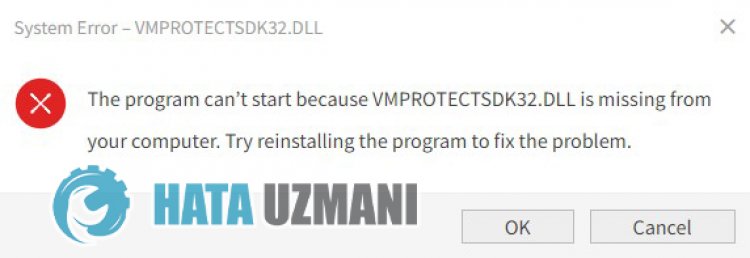
Windows-Benutzer erhalten eingeschränkten Zugriff auf das Spiel, wenn sie beim Ausführen von Roblox oder anderen Spielen auf den Fehler „Das Programm kann nicht gestartet werden, weil VMProtectSDK32.dll auf Ihrem Computer fehlt.“ stoßen. Dieser Fehler wird dadurch verursacht, dass die .Net-Framework-Bibliothek nicht im Windows-Betriebssystem installiert oder beschädigt ist. Dazu werden wir versuchen, das Problem zu lösen, indem wir Ihnen einige Vorschläge machen.
So beheben Sie den Fehler „Windows Vmprotectsdk32.dll fehlt“
Um diesen Fehler zu beheben, finden Sie die Lösung für das Problem, indem Sie die folgenden Vorschläge befolgen.
1-) Game Frameworks prüfen
Das Fehlen von Spiel-Frameworks auf Ihrem Computer kann zu verschiedenen Fehlern im Spiel führen. Daher muss Ihr Computer über DirectX-, .NET Framework- und VCRedist-Anwendungen verfügen.
- Klicken Sie hier, um das aktuelle .NET Framework herunterzuladen.
- Klicken Sie hier, um den aktuellen VCRedist herunterzuladen. (x64)
- Klicken Sie hier, um den aktualisierten VCRedist herunterzuladen. (x86)
- Klicken Sie hier, um das aktuelle DirectX herunterzuladen.
Nachdem Sie das Update durchgeführt haben, können Sie Ihren Computer neu starten und das Spiel ausführen und prüfen, ob das Problem weiterhin besteht.
2-) Laden Sie Vmprotectsdk32.dll aus einer externen Datei herunter
Wenn Ihr Problem weiterhin besteht, nachdem Sie den obigen Vorschlag befolgt haben, können wir die Datei Vmprotectsdk32.dll von außerhalb herunterladen und im Systemordner speichern und prüfen, ob das Problem weiterhin besteht.
Klicken Sie hier, um Vmprotectsdk32.dll herunterzuladen.
Nachdem Sie die obige Datei heruntergeladen haben, beginnen wir mit unseren Operationen.
- Entpacken Sie die heruntergeladene Datei "vmprotectsdk32.zip" und kopieren Sie die darin enthaltene Datei "VMProtectSDK32.dll" auf Ihren Desktop.
- Erreichen Sie dann das folgende Ordnerverzeichnis und verschieben Sie die Datei "VMProtectSDK32.dll", die wir auf den Desktop kopiert haben, hinein.
- C:\Windows\System32\
- Nachdem Sie die Datei "VMProtectSDK32.dll" in den System32-Ordner kopiert haben, können Sie das Spiel ausführen und prüfen, ob das Problem weiterhin besteht.
Wenn Ihr Problem nach diesem Vorschlag weiterhin besteht, fahren wir mit unserem anderen Vorschlag fort.
3-) Windows-Fehler beheben
Die Dateien in Windows sind beschädigt oder beschädigt, was zu verschiedenen Fehlern führen kann. Dazu werden wir zwei Codeblöcke mit Ihnen teilen und versuchen, beschädigte oder beschädigte Dateien zu scannen und zu reparieren.
Führen Sie einen SFC-Scan durch
Beschädigte oder beschädigte Dateien, die in Windows-Dateien vorkommen, können viele Fehlercodes verursachen. Dazu werden wir Ihnen einige Möglichkeiten zur Lösung des Problems aufzeigen.
- Geben Sie "cmd" in den Startbildschirm der Suche ein und führen Sie es als Administrator aus.
- Geben Sie "sfc /scannow" in die sich öffnende Eingabeaufforderung ein und drücken Sie die Eingabetaste.
Nach diesem Vorgang werden beschädigte oder beschädigte Dateien gescannt und Korrekturen vorgenommen. Fahren Sie Ihren Computer nicht herunter und starten Sie ihn nicht neu, bis der Vorgang abgeschlossen ist. Lassen Sie uns nach diesem Vorgang einen weiteren Vorschlag machen.
Führen Sie einen DISM-Scan durch
- Geben Sie "cmd" in den Startbildschirm der Suche ein und führen Sie es als Administrator aus.
- Geben Sie die folgenden Befehle in den sich öffnenden Eingabeaufforderungsbildschirm ein und drücken Sie die Eingabetaste.
- Dism /Online /Cleanup-Image /CheckHealth
- Dism /Online /Cleanup-Image /ScanHealth
- Dism /Online /Cleanup-Image /RestoreHealth
Nach erfolgreichem Abschluss des Vorgangs können Sie Ihren Computer neu starten und prüfen, ob das Problem weiterhin besteht.
Ja, Freunde, wir haben unser Problem unter diesem Titel gelöst. Wenn Ihr Problem weiterhin besteht, können Sie nach den aufgetretenen Fehlern fragen, indem Sie unsere FORUM-Plattform betreten.








![Wie behebe ich den YouTube-Server-Fehler [400]?](https://www.hatauzmani.com/uploads/images/202403/image_380x226_65f1745c66570.jpg)



















